Rask Tips: Hvordan Se Kjøpshistorikken din på Google Play

Se vår Google Play Kjøpshistorikk ved å følge disse nybegynnervennlige trinnene for å holde apputgiftene dine under kontroll.
Vil du legge til signatur til Mozilla Thunderbird? I denne artikkelen lærer du hvordan du legger til signatur i enkle og greie trinn.
Hvis du støtter åpen kildekode-applikasjoner, bør Mozilla Thunderbird være ditt beste valg for e-postapplikasjoner. I tillegg til å være en gratis applikasjon, tilbyr den deg også fantastiske funksjoner og forbedret datasikkerhet.
Du kan bruke denne e-postklienten til personlige eller forretningsformål. Selv du kan opprette personlige e-postkontoer for alle ansatte i bedriften din. Uansett hvorfor du vil bruke Thunderbird, er det å legge til signatur en viktig funksjon du vil bruke.
E-postsignaturen din fungerer som din identitet, spesielt i et forretningsmiljø. Dette er teksten som automatisk vises på hver melding du sender etter brødteksten. I tillegg til navnet ditt, inneholder signaturer ofte din betegnelse, avdelings- og firmanavn, kontaktinformasjon og annen relevant informasjon.
Ved hjelp av signaturfunksjonen trenger du ikke å skrive denne informasjonen individuelt for hver e-post og svar du sender. Når du begynner å skrive en e-post, starter den tomme siden med signaturen som allerede er plassert i riktig posisjon.
Du bør også begynne å bruke en signatur i Thunderbird-e-postene dine. For hjelp, la meg fortelle deg hvordan du legger til signatur til Mozilla Thunderbird. Men først, ta en detaljert titt på denne funksjonen til Thunderbird.
Les også: Reparer Thunderbird som ikke mottar eller sender e-poster
Støttede signaturer for Thunderbird-e-post
Thunderbird støtter to typer signaturer for e-postene du sender fra denne applikasjonen. Den første er ren tekst uten formatering. Den andre er HTML-tekst som lar deg formatere signaturen din, for eksempel å gjøre den fet, kursiv, understreking, punkttegn og mange flere.
Når du formaterer HTML i signaturen din, må du aktivere alternativet ved å merke av for HTML. Inne i feltet må du også bruke HTML-oppmerking.
Hvis du allerede har en fil eller et bilde som inneholder signaturen din, kan du laste opp den filen direkte. For det må du sjekke "Legg ved signaturen fra en fil i stedet" og klikk på Velg...-knappen. Velg deretter filen fra plasseringen, og filinnholdet vil være tilgjengelig som signatur.
Husk at hvis du legger til en HTML-formatert signatur, bør mottakeren ha muligheten til å vise HTML-formaterte meldinger aktivert i e-postklienten sin. Hvis HTML-format e-postvisning er deaktivert av dem, vil de ikke kunne se bildene, og HTML-signaturen vil vises i tekstformat på skjermen deres. Thunderbird lar deg også legge til vCard-data i e-postmeldingen din.
Mens du svarer på en e-post i Thunderbird, kan du også velge om du vil legge til signaturen din under eller over tilbudet. Standardinnstillingen er å legge til signaturen på slutten av meldingen. I lange e-posttråder kan signaturer gå tapt. Du kan imidlertid endre innstillingen for å plassere signaturen under svaret ditt, som vil være over teksten.
For det, høyreklikk på Thunderbird-kontoen din der du vil gjøre endringer og velg Innstillinger . Velg deretter Sammensetning og adressering , hvor du finner relevante alternativer for å endre innstillingene.
Hvordan legge til signatur til Mozilla Thunderbird
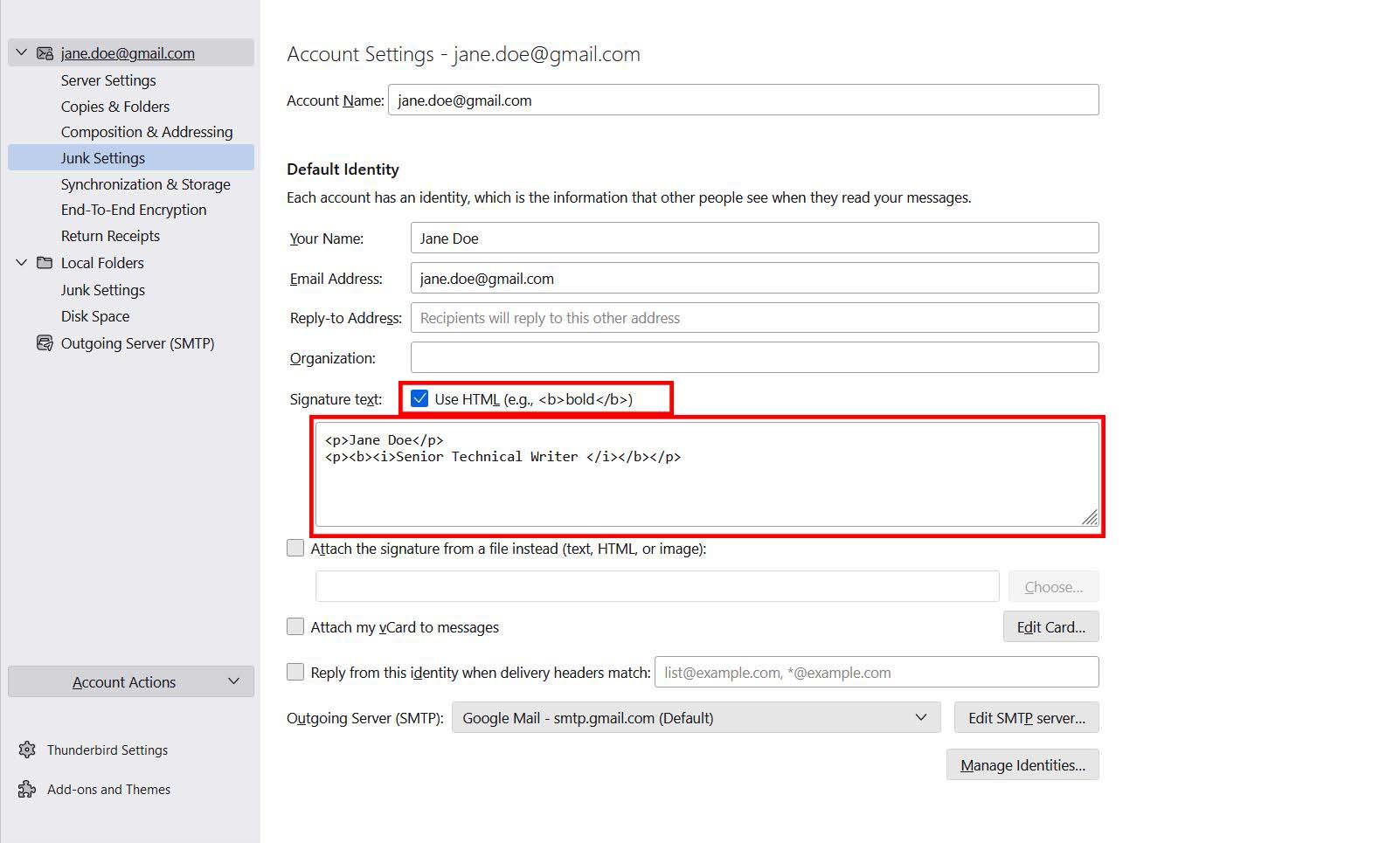
Finn her hvordan du legger til signatur til Mozilla Thunderbird
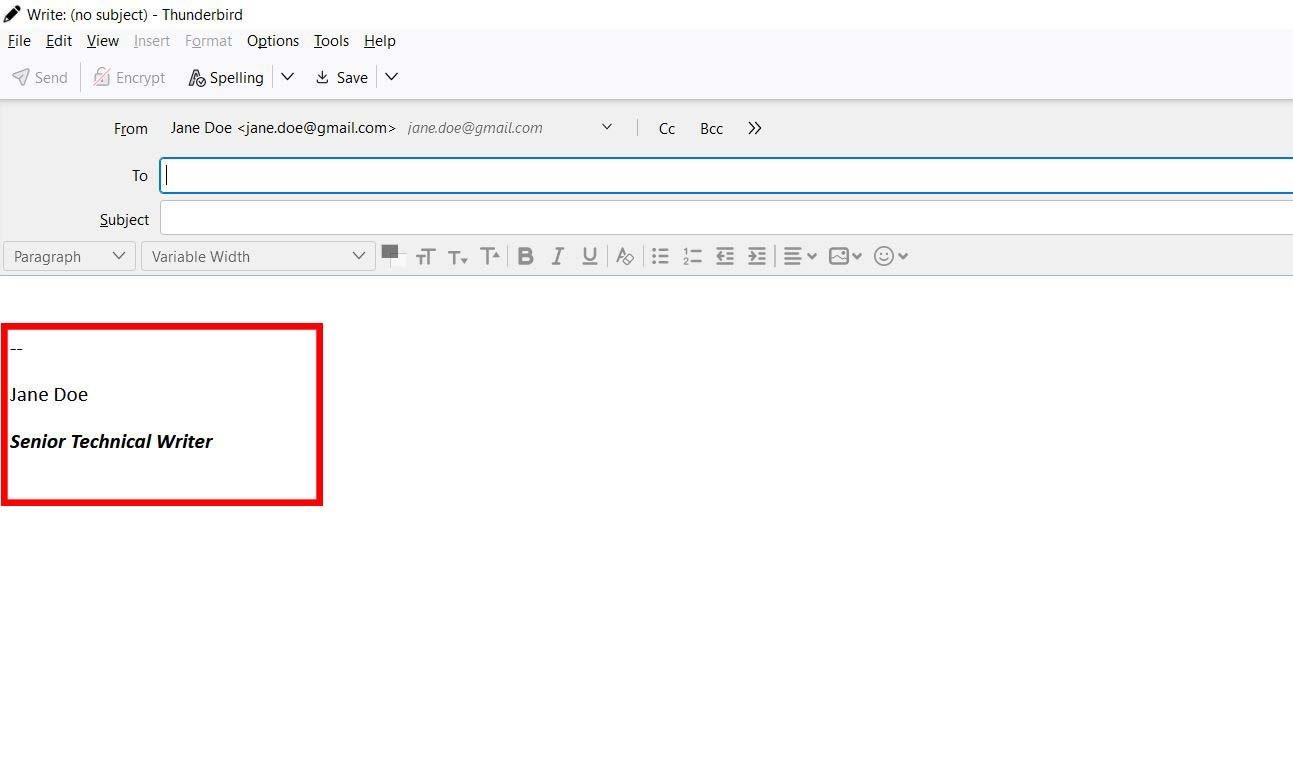
Et eksempel på en signatur i Thunderbird
Konklusjon
E-postsignatur er en avgjørende funksjon du ønsker å ha i e-postklienten din. Det er ingen grunn til å tro at bare populære nettbaserte e-postapplikasjoner lar deg legge til signatur i e-posten din. Desktop-basert åpen kildekode-applikasjon Mozilla Thunderbird tilbyr også denne funksjonen.
Her har jeg diskutert hvordan du legger til signatur til Mozilla Thunderbird. Du kan enkelt bruke disse trinnene og bruke din favorittsignatur i alle e-poster. Del også denne artikkelen med vennene dine eller på sosiale medier slik at andre kan dra nytte av den.
Hvordan opplevde du å legge til signatur i Thunderbird? Del med oss i kommentarfeltet. Les også hvordan du importerer Thunderbird-kontakter til iPhone .
Se vår Google Play Kjøpshistorikk ved å følge disse nybegynnervennlige trinnene for å holde apputgiftene dine under kontroll.
Ha det moro i Zoom-møtene dine med noen morsomme filtre du kan prøve. Legg til en glorie eller se ut som en enhjørning i Zoom-møtene dine med disse morsomme filtrene.
Lær hvordan du fremhever tekst med farge i Google Slides-appen med denne trinn-for-trinn-veiledningen for mobil og datamaskin.
Samsung Galaxy Z Fold 5, med sitt innovative foldbare design og banebrytende teknologi, tilbyr ulike måter å koble til en PC. Enten du ønsker
Du har kanskje ikke alltid tenkt over det, men en av de mest utbredte funksjonene på en smarttelefon er muligheten til å ta et skjermbilde. Over tid har metode for å ta skjermbilder utviklet seg av ulike grunner, enten ved tillegg eller fjerning av fysiske knapper eller innføring av nye programvarefunksjoner.
Se hvor enkelt det er å legge til en ny WhatsApp-kontakt ved hjelp av din tilpassede QR-kode for å spare tid og lagre kontakter som en proff.
Lær å forkorte tiden du bruker på PowerPoint-filer ved å lære disse viktige hurtigtastene for PowerPoint.
Bruk Gmail som en sikkerhetskopi for personlig eller profesjonell Outlook-e-post? Lær hvordan du eksporterer kontakter fra Outlook til Gmail for å sikkerhetskopiere kontakter.
Denne guiden viser deg hvordan du sletter bilder og videoer fra Facebook ved hjelp av PC, Android eller iOS-enhet.
For å slutte å se innlegg fra Facebook-grupper, gå til den gruppens side, og klikk på Flere alternativer. Velg deretter Følg ikke lenger gruppe.







